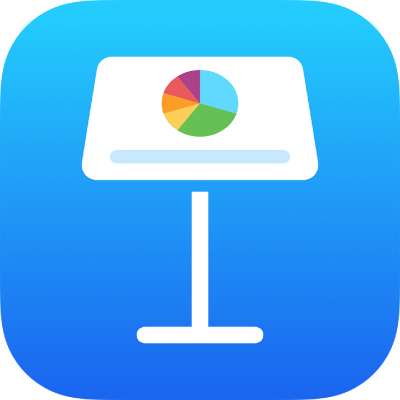
เล่นงานนำเสนอผ่านอินเทอร์เน็ตใน Keynote บน iPhone
คุณสามารถใช้ FaceTime, Webex, Zoom หรือแอปการประชุมสายวิดีโออื่น เพื่อเล่นงานนำเสนอของคุณผ่านอินเทอร์เน็ต เพื่อให้ทุกคนที่คุณให้สิทธิ์เข้าถึงสามารถดูไปพร้อมกันบนอุปกรณ์ของพวกเขาเองได้ ไม่ว่าพวกเขาจะอยู่ที่ใดก็ตาม ในฐานะของผู้นำเสนอ คุณจะควบคุมว่างานนำเสนอจะเริ่มและหยุดเมื่อใด คุณยังสามารถเปิดจอภาพของผู้นำเสนอ เพื่อช่วยคุณในการนำเสนองานนำเสนอของคุณ ในขณะที่ผู้ชมจะเห็นเฉพาะหน้าต่างสไลด์โชว์ที่แชร์เท่านั้นได้อีกด้วย
ไปที่แอป Keynote
 บน iPhone ของคุณ
บน iPhone ของคุณเปิดงานนำเสนอที่คุณต้องการเล่น
ถ้าคุณยังไม่ได้เริ่มการโทรประชุมสายวิดีโอ ให้เริ่มทันที เมื่อคุณพร้อมที่จะแชร์งานนำเสนอของคุณ ให้ปฏิบัติตามวิธีใดวิธีหนึ่งต่อไปนี้:
ใน FaceTime: แตะที่หน้าจอเพื่อแสดงตัวควบคุม (หากไม่ได้แสดงอยู่) แล้วแตะ
 แตะ แชร์หน้าจอของฉัน จากนั้นเปิดสไลด์โชว์ใน Keynote
แตะ แชร์หน้าจอของฉัน จากนั้นเปิดสไลด์โชว์ใน Keynoteในแอปการประชุมสายวิดีโออื่นๆ: ใช้ตัวควบคุมแอปเพื่อแชร์หน้าจอของคุณ จากนั้นเปิดสไลด์โชว์ใน Keynote โปรดดูที่เอกสารประกอบที่มากับแอปการประชุมสายวิดีโอที่คุณใช้อยู่ สำหรับข้อมูลเพิ่มเติม
ในการเล่นงานนำเสนอ ให้ไปที่แอป Keynote แตะสไลด์ที่คุณต้องการเริ่มต้น จากนั้นแตะ

ในการเลื่อนไปตามงานนำเสนอ ให้ปฏิบัติตามวิธีใดๆ ดังต่อไปนี้:
ไปที่สไลด์ถัดไป: แตะสไลด์
ไปที่สไลด์หรือฉากก่อนหน้า: ปัดไปทางขวา หลีกเลี่ยงขอบซ้ายของหน้าจอในขณะที่คุณปัด เพื่อไม่ให้แถบนำทางสไลด์แสดงขึ้นมา
ข้ามไปยังสไลด์อื่น: แตะด้านซ้ายของหน้าจอเพื่อแสดงแถบนำทางสไลด์ จากนั้นแตะสไลด์ที่คุณต้องการ คุณอาจต้องปัดขึ้นหรือลงเพื่อดูสไลด์ทั้งหมด แตะที่ใดก็ได้ในสไลด์เพื่อซ่อนแถบนำทางสไลด์ ถึงแม้ว่าอุปกรณ์ของคุณจะได้เชื่อมต่อกับจอภาพภายนอกแล้ว แต่แถบนำทางสไลด์จะแสดงเฉพาะบนอุปกรณ์นั้นเท่านั้น
ในการหยุดแชร์งานนำเสนอ Keynote ของคุณ ให้ปฏิบัติตามวิธีใดวิธีหนึ่งต่อไปนี้:
ใน FaceTime: แตะที่หน้าจอเพื่อแสดงตัวควบคุม (หากไม่ได้แสดงอยู่) จากนั้นแตะ

ในแอปการประชุมสายวิดีโออื่นๆ: ใช้ตัวควบคุมแอปเพื่อหยุดแชร์หน้าจอของคุณ
คุณยังสามารถโพสต์งานนำเสนอของคุณบนเว็บไซต์ที่รองรับงานนำเสนอ Keynote แบบฝังได้ด้วย (เช่น Medium หรือ WordPress) เพื่อให้ผู้ชมสามารถนำทางผ่านงานนำเสนอในเครื่องเล่นบนเว็บไซต์ได้ ในการเรียนรู้วิธีสร้างลิงก์ที่ไปยังงานนำเสนอและวิธีตั้งค่าสิทธิ์สำหรับดูงานนำเสนอ ให้ดูที่โพสต์งานนำเสนอของคุณในบล็อก